用UltraISO93制作高兼容多合一启动U盘Word文档下载推荐.docx
《用UltraISO93制作高兼容多合一启动U盘Word文档下载推荐.docx》由会员分享,可在线阅读,更多相关《用UltraISO93制作高兼容多合一启动U盘Word文档下载推荐.docx(8页珍藏版)》请在冰豆网上搜索。
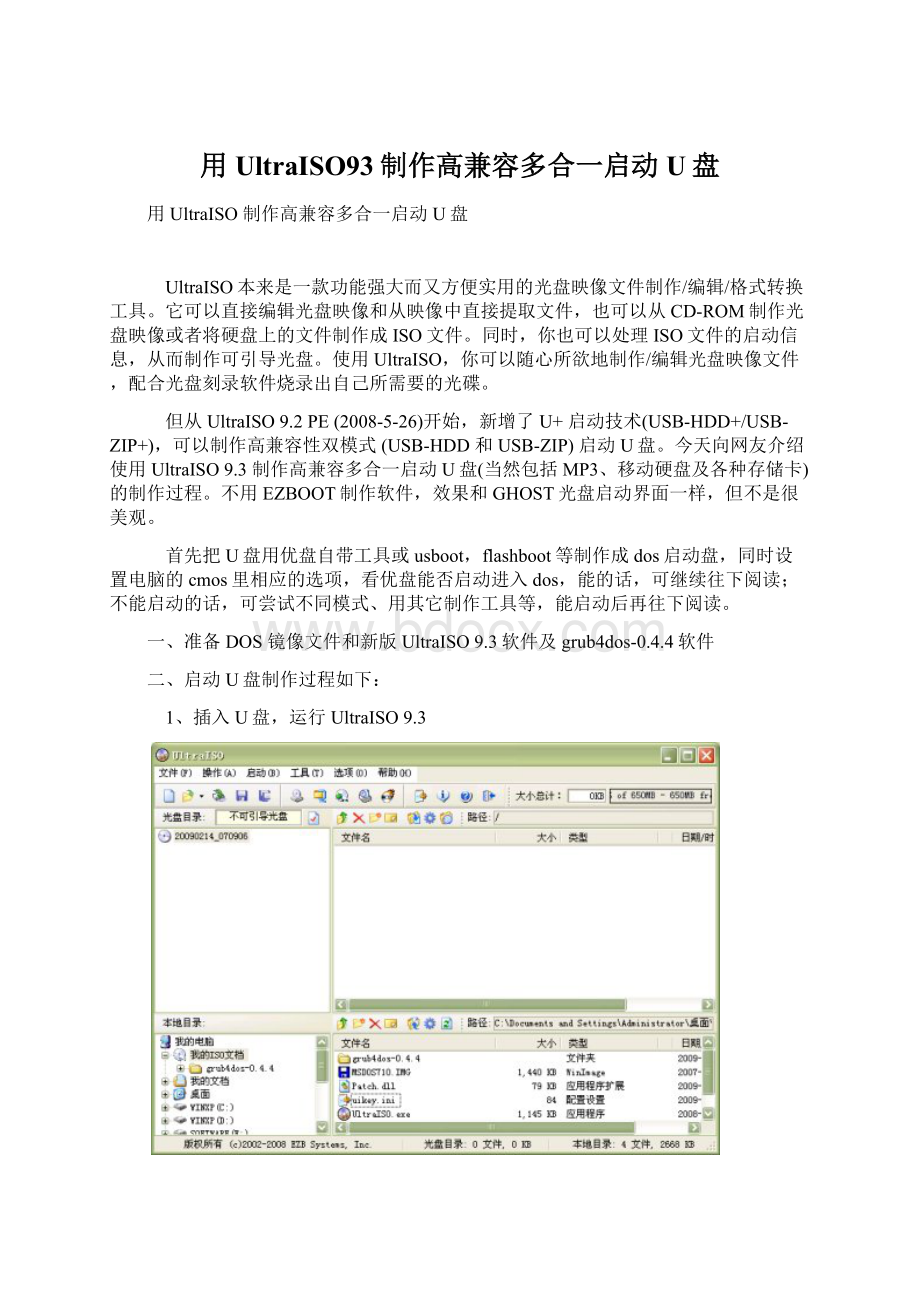
今天向网友介绍使用UltraISO9.3制作高兼容多合一启动U盘(当然包括MP3、移动硬盘及各种存储卡)的制作过程。
不用EZBOOT制作软件,效果和GHOST光盘启动界面一样,但不是很美观。
首先把U盘用优盘自带工具或usboot,flashboot等制作成dos启动盘,同时设置电脑的cmos里相应的选项,看优盘能否启动进入dos,能的话,可继续往下阅读;
不能启动的话,可尝试不同模式、用其它制作工具等,能启动后再往下阅读。
一、准备DOS镜像文件和新版UltraISO9.3软件及grub4dos-0.4.4软件
二、启动U盘制作过程如下:
1、插入U盘,运行UltraISO9.3
2、将MSDOS710核心文件.rar解压(其实就是三个文件:
COMMAND.COM、IS.SYS、MSDOS.SYS),把解压后的文件全部拖进UI窗口(如果你是选择ISO文件或是镜像文件,则应在主菜单选“文件”-〉“打开”,出现“打开ISO文件对话框”选择镜像文件或其它,点击“打开”按钮)
3、在主菜单选“启动”-〉“写入硬盘映像”,出现“写入硬盘映像”对话框
4、选择USB-HDD/USB-ZIP/USB-HDD+/USB-ZIP+模式之一(我选择的是USB-HDD+),点击“写入”按钮
5、UltraISO会提示“警告!
驱动器(-X-:
-容量-)-型号-上的所有数据会丢失!
您确定继续吗?
”,点击“是”即开始启动U盘制作
6、等待一会儿,出现提示消息
1#WindowsXP5.1Build2600(ServicePack3)
2#GEIL
USBDISK
1100
3#正在准备数据...
4#写入方式:
USB-HDD+
5#C/H/S:
243/255/63
6#引导扇区:
Win9x
7#正在准备介质...
8#ISO映像文件的扇区数为960
9#开始写入...
10#映像写入完成
11#同步缓存...
12#刻录成功!
7、点击“返回”,制作完成
8、用此U盘重启操作系统,出现如下信息表明你的U盘可以启动了(缺少IFSHLP.SYS【系统安装帮助文件】和HIMEM.SYS【内存管理程序】是不影响启动的)。
StartbootingfromUSBdevice...
Thefollowingfileismissingorcorrupted:
.\HIMEM.SYS
.\IFSHLP.SYS
Microsoft(R)MS-DOS7.1
(C)CopyrightMicrosoftCorp1981-1999
C:
\>
三、准备GHOST光盘镜像文件
四、提取GHOST光盘中的IMA镜像文件(不要将下载的ISO文件解压)
1、运行UltraISO9.3
2、在主菜单选“文件”-〉“打开”,出现“打开ISO文件对话框”选择镜像文件“LBX08009.iso”,点击“打开”按钮
3、利用Ctrl+鼠标,将EZBOOT文件夹下的有关IMG、IMA文件提取。
在主菜单选“操作”-〉“提取”
4、将提取的文件到U盘的boot(事先在U盘上建立的)文件夹下。
5、将光盘的有关WinPE文件复制到U盘的WinPE文件夹下,将WINXPSP3.GHO复制到U盘的根目录
6、将从网上下载的背景图片【WinXP.Pro.2.xpm.gz】文件和GRUB4DOS中的汉字库【fonts】复制到U盘的boot文件夹下,将GRUB4DOS中的grub.exe文件复制到U盘的根目录
7、编写grub启动菜单【menu.lst】和自动批处理【AUTOEXEC.BAT】文件
为了标识U盘,在U盘根目录建立一个myudisk.id的空文件,当然你也可以使用U盘上的任意文件来标识,如/maxdos/Maxs.sys,当然你需要在下面的相应内容处作修改。
然后在U盘根目录建立一个menu.lst,内容如下:
find--set-root/myudisk.id
splashimage/boot/WinXP.Pro.2.xpm.gz
fontfile/boot/fonts
timeout30
default3
title
0:
快速安装GHOSTXPSP3
map--mem/boot/ghostxp.img(fd0)
map--hook
chainloader(fd0)+1
rootnoverify(fd0)
1:
手动运行GHOSTV11.02
map--mem/boot/ghost.img(fd0)
2:
运行WinPE微型操作系统
chainloader/MiniPE/LDRXPE
3:
将硬盘快速分为四个区
map--mem/boot/ghost4.img(fd0)
4:
运行PM8.05分区魔术师
map--mem/boot/pm805t.img(fd0)
5:
运行DM9.57万用版
map--mem/boot/dm957.ima(fd0)
map(fd1)(hd1)
map(hd1)(hd0)
map--floppies=2
6:
运行XLY硬盘检测维修工具
map--mem/boot/xly2007.img(fd0)
7:
运行萝卜家园DOS工具箱
map--mem/boot/DOSTOOLS.ima(fd0)
8:
返回本机WinXP(ZIP方式)
rootnoverify(hd0,0)
makeactive
chainloader+1
为了自动运行DOS系统,在U盘根目录还需建立一个自动批处理文件【AUTOEXEC.BAT】,内容如下:
grub.exe
至此,《用UltraISO9.3制作高兼容多合一启动U盘》的制作过程全部结束了,效果如下图所示。